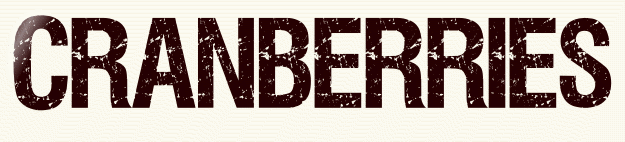 |

Deze tutorial is auteursrechtelijk beschermd door Calligraphy alle rechten voorbehouden.
Elke verspreiding, zonder voorafgaande schriftelijke toestemming is geheel verboden.
Elke gelijkenis met een andere tutorial is puur toeval.
Deze les is geschreven in PaintShop Pro 2019 op 04-01-2023.
Ik heb de persoonlijke toestemming van Calli om haar lessen te vertalen uit het Portugees.
Wil je deze vertaling linken, dan moet je Calli daarvoor persoonlijk toestemming om vragen !!!
Ik ben alleen maar de vertaler, de auteursrechten liggen volledig bij Calli .
Obrigado Calli por me deixar traduzir seus tutoriais para o holandês.
Claudia.
Materialen :
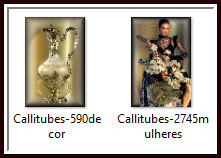
Mocht je problemen hebben bij het openen van de materialen, gebruik dan het gratis programma "7zip".
Filters :
Mehdi - Sorting Tiles.
Eigen filter - Emboss_3.
Filters Unlimited 2.0.
Bkg Kaleidoscope - 4 Qflip ZBottomR ***
Simple - Top Left Mirror ***
Flaming Pear - Flexify 2.
MuRa's Meister - Perspective Tiling.
***Importeer de filters Bkg en Simple in het filter "Filters Unlimited 2.0"***
Kleurenpallet :
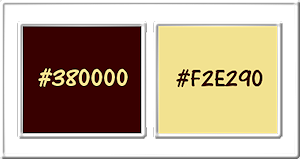
1ste kleur = #380000
2de kleur = #F2E290
Wanneer je met eigen kleuren werkt speel dan met de mengmodus en/of dekking naar eigen inzicht.
Klik op onderstaande banner om naar de originele les te gaan :
![]()
1.
Open een Nieuwe afbeelding van 900 x 550 px, transparant.
![]()
2.
Ga naar het Kleurenpallet en zet de Voorgrondkleur op de 1ste kleur en de Achtergrondkleur op de 2de kleur.
Klik met de muis in de Voorgrondkleur en daarna op het tabblad "Verloop".
Maak een Verloop met deze instellingen :
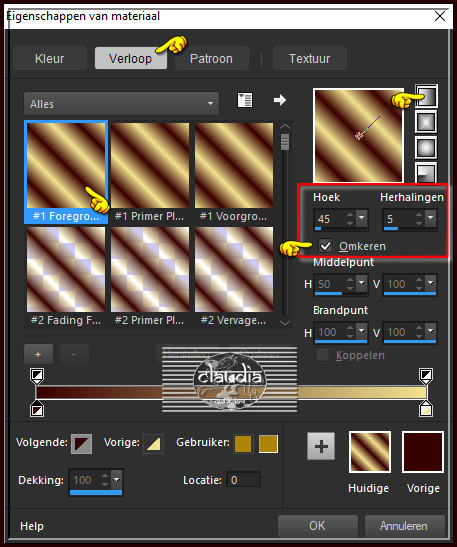
Ik heb het vinkje bij "Omkeren" moeten uitzetten, omdat ik niet de donkere kleuren uit de les kreeg :
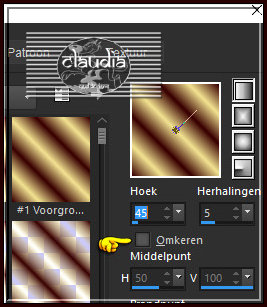
Ga terug naar de afbeelding en vul deze met het Verloop.
![]()
3.
Effecten - Insteekfilters - Mehdi - Sorting Tiles :
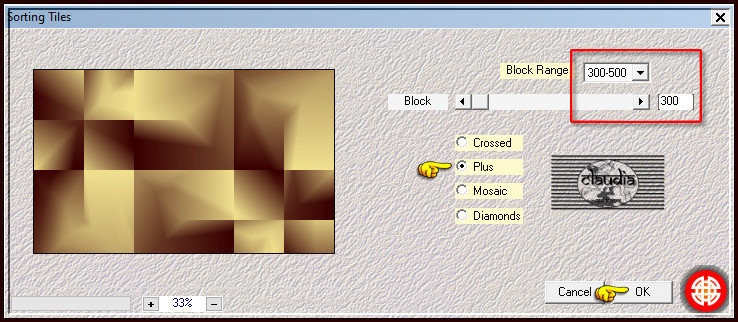
![]()
4.
Effecten - Eigen filter - Emboss_3 :
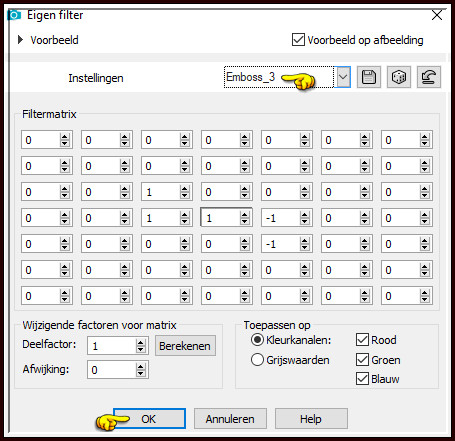
![]()
5.
Effecten - Insteekfilters - <I.C.NET Software> - Filters Unlimited 2.0 - &<Bkg Kaleidoscope> - 4 QFlip ZBottomR :
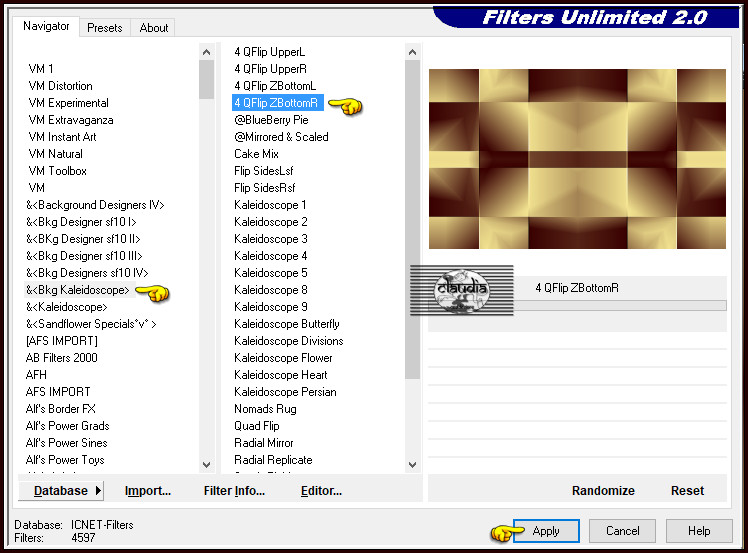
![]()
6.
Lagen - Dupliceren.
![]()
7.
Effecten - Geometrische effecten - Perspectief - verticaal :
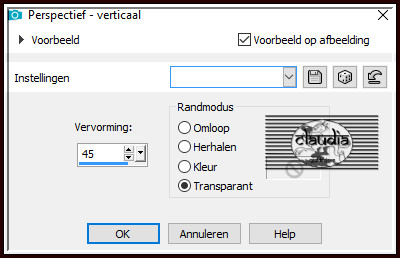
![]()
8.
Effecten - Geometrische effecten - Scheeftrekking :

![]()
9.
Effecten - Insteekfilters - <I.C.NET Software> - Filters Unlimited 2.0 - Simple - Top Left Mirror :
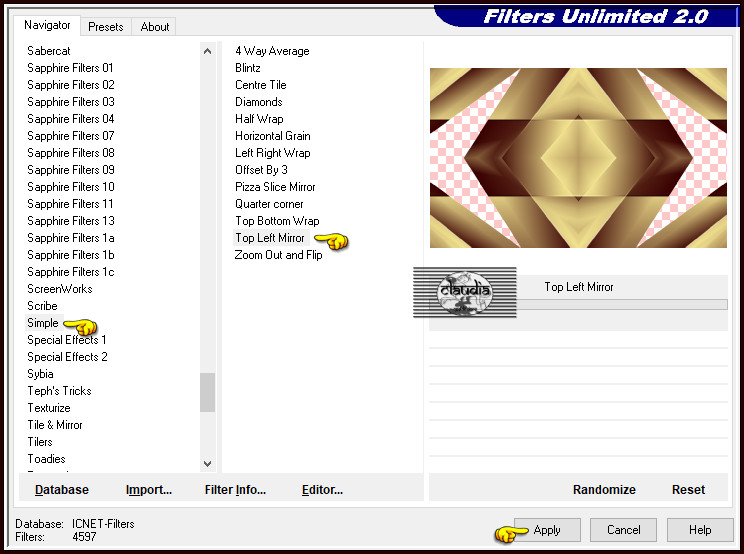
![]()
10.
Lagen - Dupliceren.
![]()
11.
Effecten - Insteekfilters - Flaming Pear - Flexify 2 :
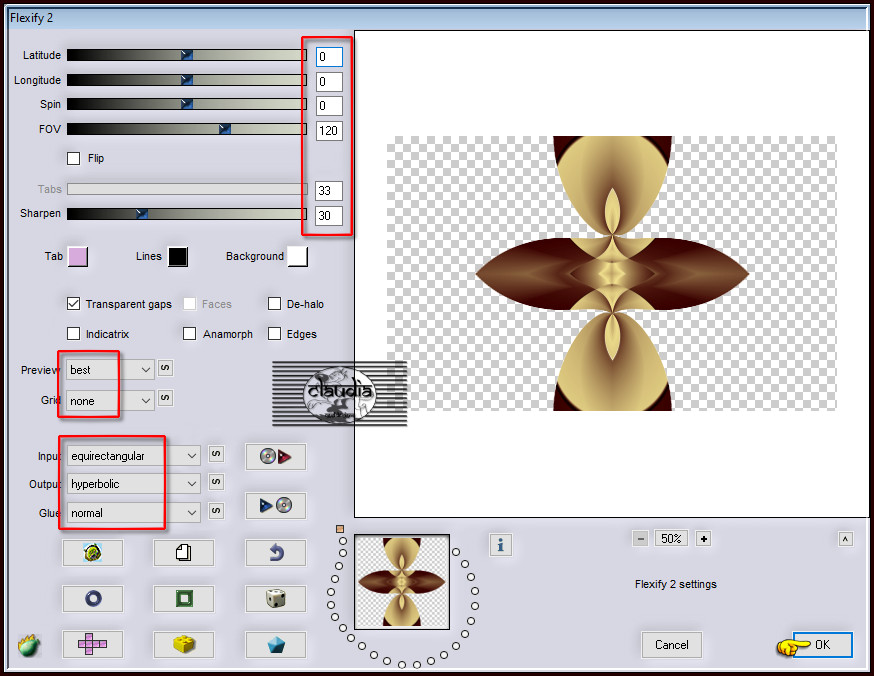
![]()
12.
Lagen - Samenvoegen - Omlaag samenvoegen.
![]()
13.
Effecten - Insteekfilters - Flaming Pear - Flexify 2 :
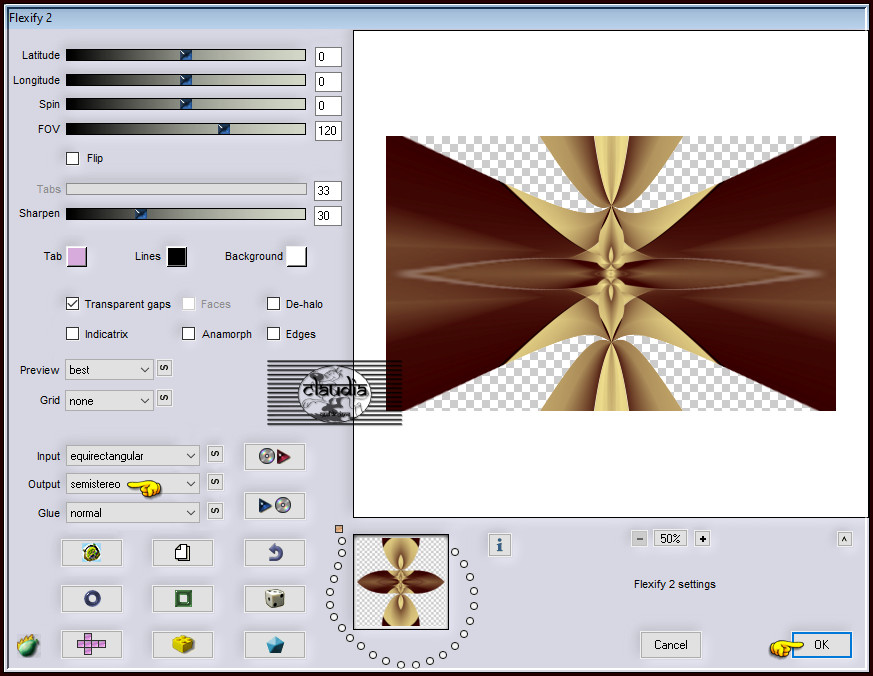
![]()
14.
Activeer de onderste laag in het Lagenpallet (= Raster 1).
![]()
15.
Effecten - Insteekfilters - Flaming Pear - Flexify 2 :
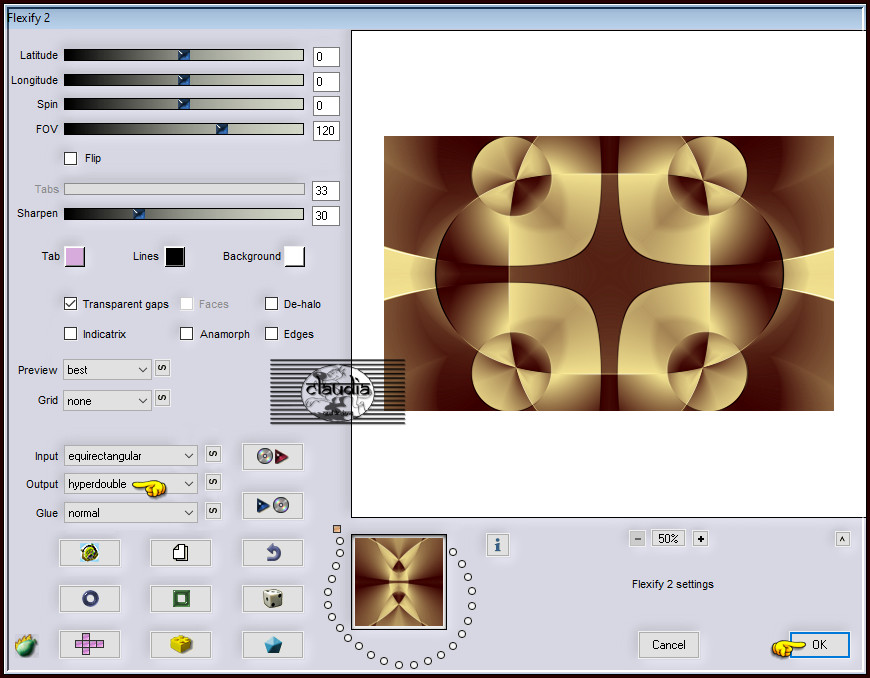
![]()
16.
Lagen - Dupliceren.
![]()
17.
Lagen - Schikken - Vooraan.
![]()
18.
Effecten - Insteekfilters - MuRa's Meister - Perspective Tiling : Crop BG Color = 2de kleur
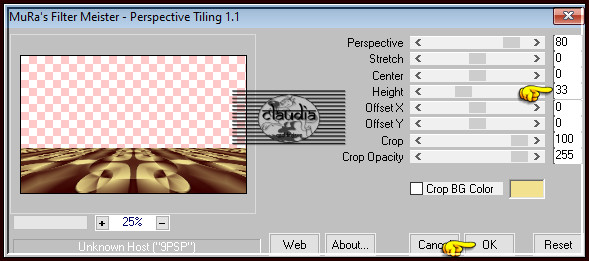
![]()
19.
Activeer de Toverstaf met deze instellingen :

![]()
20.
Ga terug naar je werkje en klik in het transparante gedeelte van de laag :
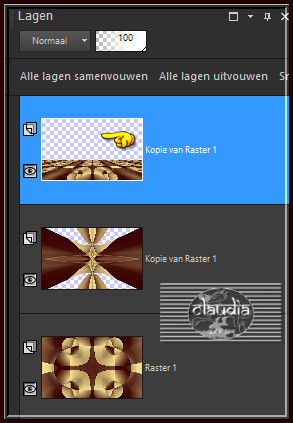
![]()
21.
Druk nu 10 x op de Delete toets op het toetsenbord.
Selecties - Niets selecteren.
![]()
22.
Afbeelding - Randen toevoegen : Symmetrisch aangevinkt
1 px met de 2de kleur
1 px met de 1ste kleur
1 px met de 2de kleur
Afbeelding - Randen toevoegen : Kleur = 2de kleur.
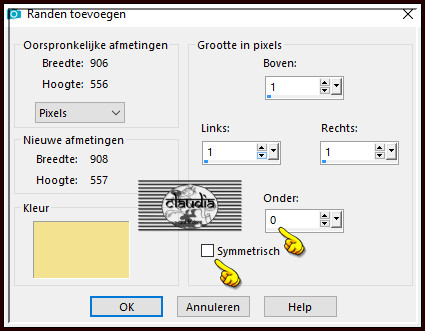
![]()
23.
Bewerken - Kopiëren !!!
![]()
24.
Selecties - Alles selecteren.
Afbeelding - Randen toevoegen : 50 px met een kleur naar keuze, Symmetrisch aangevinkt.
Selecties - Omkeren.
Bewerken - Plakken in selectie (je werkje zit in het geheugen).
![]()
25.
Aanpassen - Vervagen - Gaussiaanse vervaging : Bereik = 10.
Selecties - Niets selecteren.
![]()
26.
Afbeelding - Randen toevoegen : Kleur = 2de kleur
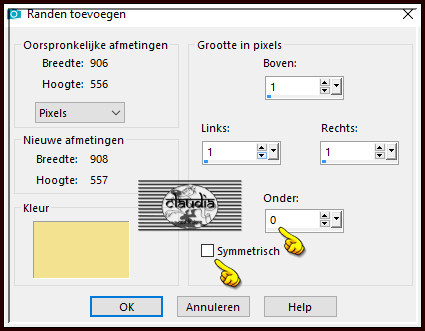
![]()
27.
Selecties - Alles selecteren.
Afbeelding - Randen toevoegen : 30 px met een kleur naar keuze, Symmetrisch aangevinkt.
Selecties - Omkeren.
Bewerken - Plakken in selectie (je werkje zit nog in het geheugen).
![]()
28.
Aanpassen - Vervagen - Gaussiaanse vervaging : Bereik = 10.
Selecties - Niets selecteren.
![]()
29.
Lagen - Dupliceren.
![]()
30.
Effecten - Insteekfilters - MuRa's Meister - Perspective Tiling : Crop BG Color = 2de kleur
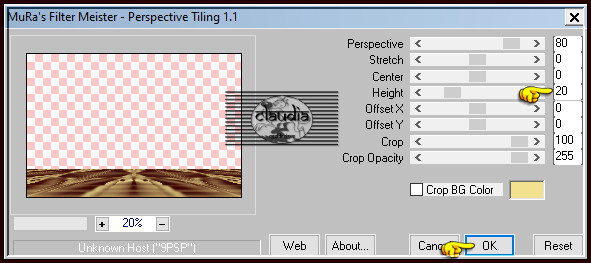
![]()
31.
Activeer de Toverstaf, de instellingen staan goed.
![]()
32.
Ga terug naar je werkje en selecteer het transparante gedeelte van de laag :
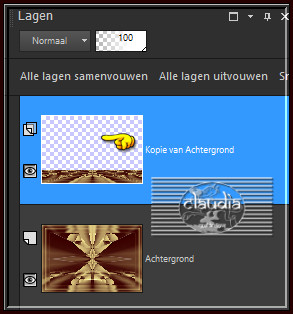
![]()
33.
Druk 10 x op de Delete toets.
Selecties - Niets selecteren.
![]()
34.
Je werkje ziet er nu zo uit :
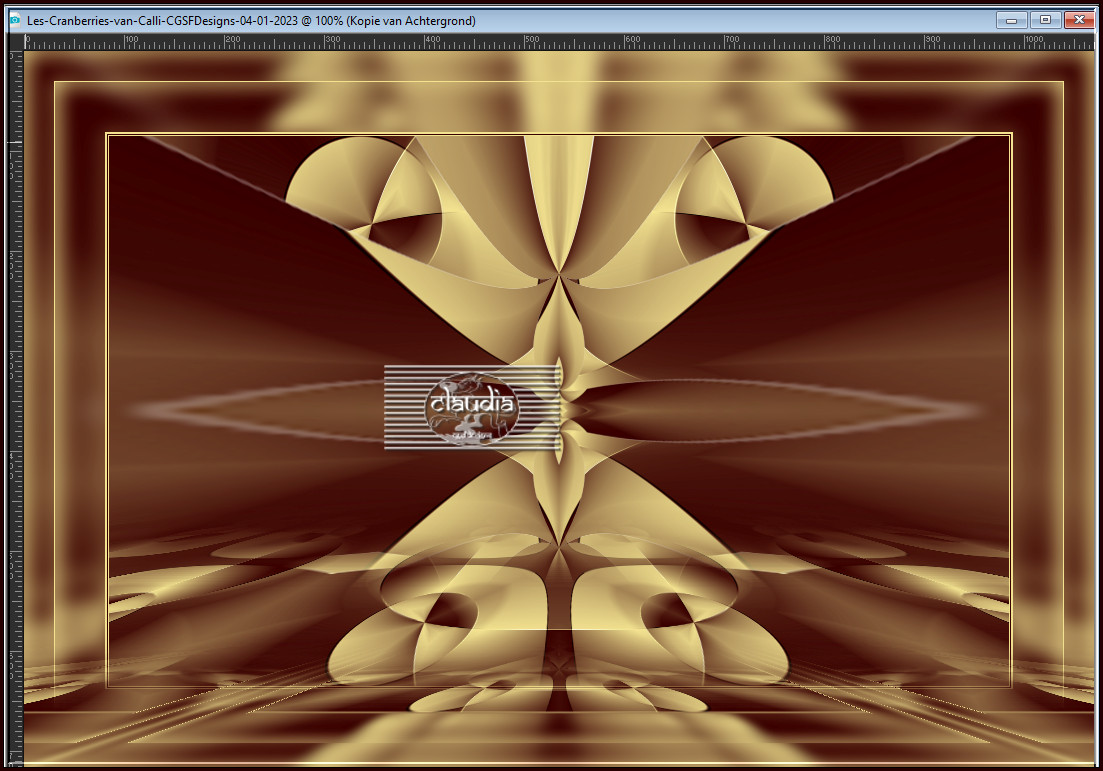
![]()
35.
Open uit de materialen de tube "Callitubes-2745mulheres".
Bewerken - Kopiëren.
Ga terug naar je werkje.
Bewerken - Plakken als nieuwe laag.
Afbeelding - Spiegelen - Horizontaal spiegelen.
Afbeelding - Formaat wijzigen : 90%, formaat van alle lagen wijzigen niet aangevinkt.
Aanpassen - Scherpte - Verscherpen.
Plaats de tube links onderaan :

Lagen - Dupliceren.
Activeer de originele tube laag er net onder in het Lagenpallet (= Raster 1).
Effecten - Vervormingseffecten - Wind :
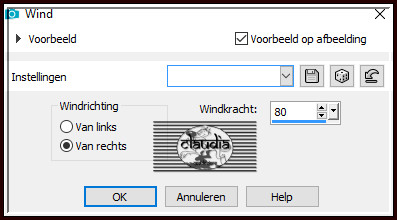
Laegn - Dupliceren.
Effecten - Vervormingseffecten - Wind :
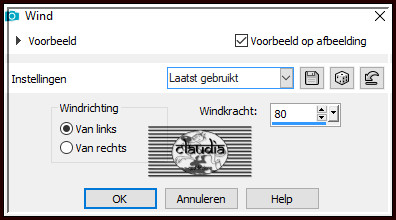
Activeer de bovenste laag in het Lagenpallet (= Kopie van Raster 1).
![]()
36.
Open uit de materialen de tube "Callitubes-590decor".
Bewerken - Kopiëren.
Ga terug naar je werkje.
Bewerken - Plakken als nieuwe laag.
Plaats de tube rechts onderaan :

Lagen - Dupliceren.
Activeer de originele tube laag er net onder in het Lagenpallet (= Raster 2).
Effecten - Vervormingseffecten - Wind :
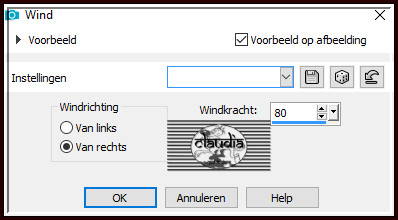
Lagen - Dupliceren.
Effecten - Vervormingseffecten - Wind :
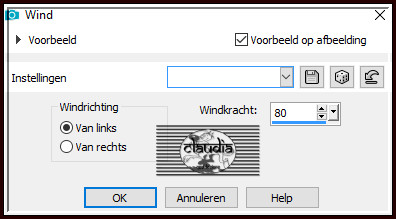
![]()
37.
Afbeelding - Randen toevoegen : 1 px met de 2de kleur, Symmetrisch aangevinkt.
![]()
38.
Afbeelding - Formaat wijzigen :
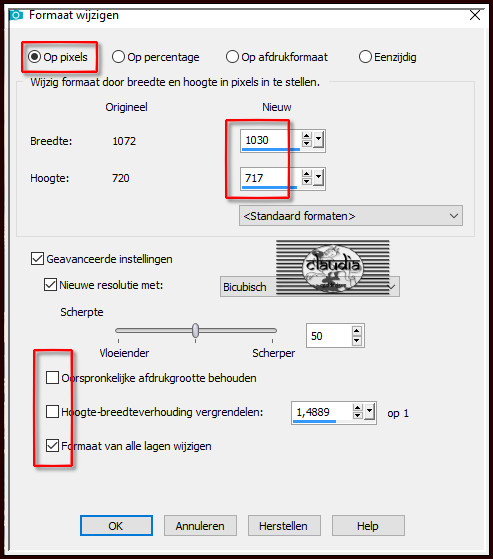
![]()
39.
Open uit de materialen het watermerk van Calli "Watermerk-Calli".
Bewerken - Kopiëren.
Ga terug naar je werkje.
Bewerken - Plakken als nieuwe laag.
Plaats het watermerk naar eigen inzicht.
Lagen - Nieuwe rasterlaag.
Plaats hierop jouw watermerk.
![]()
40.
Lagen - Samenvoegen - Alle lagen samenvoegen.
Sla je werkje op als JPEG-formaat en daarmee ben je aan het einde gekomen van deze mooie les van Calli.

© Claudia - Januari 2023.





